Загрузка, установка и обновление драйвера монитора Acer в Windows 10,8,7
Опубликовано: 2021-03-04Вы когда-нибудь замечали, что после обновления версии ОС Windows ваши драйверы дисплея Acer работают некорректно? Если да, то вы не одиноки. Многие пользователи Windows сталкиваются с этой раздражающей проблемой после обновления Windows. Возможно, драйверы несовместимы с последней версией ОС Windows. Но не волнуйтесь, это не сложнее исправить.
Обновив драйвер монитора Acer для Windows 10, вы можете решить все проблемы, связанные с драйвером. Кроме того, новейшие драйверы могут поддерживать ваш монитор Acer в хорошем рабочем состоянии. Это руководство точно научит вас тому, что вам нужно делать.
Простой и продуктивный способ загрузки и обновления драйвера монитора Acer в Windows 10, 8, 7
Если вы не технический маньяк и вам сложно определить правильные драйверы для монитора Acer вручную. Затем вы можете использовать Bit Driver Updater, полностью автоматизированную утилиту для поиска и установки последних версий драйверов. Инструмент сам начинает сканирование вашего ПК на наличие устаревших или сломанных драйверов, а также устанавливает их. Более того, утилита позволяет обновить все устаревшие драйверы за несколько кликов мыши. Если вы убедили себя, что вы должны попробовать. Затем с помощью кнопки загрузки ниже вы можете получить это программное обеспечение. 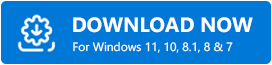
В качестве альтернативы, если вы хотите узнать об этом больше, дочитайте статью до конца, чтобы получить подробную информацию.
Как загрузить, установить и обновить драйвер монитора Acer в Windows 10, 8, 7
Существует два подхода к загрузке драйверов дисплея Acer в Windows 10, 8, 7, т. е. ручной и автоматический. Тем не менее, большинство пользователей полагаются на автоматический способ, но это все на ваш выбор. Если вы хотите пойти вручную, вы можете сделать это. Возвращаясь к сути, ниже мы подробно объяснили оба метода. Итак, приступим непосредственно к делу!
Ручные методы обновления и установки драйвера монитора Acer
Тем не менее, загружать и обновлять драйвер Acer Monitor вручную немного сложно, но если у вас есть терпение, хорошие технические знания и достаточно времени, вы можете попробовать ручные методы. Вы можете использовать официальный сайт Acer или встроенную в Windows программу Device Manager. Ниже мы поделились шагами для обоих методов.
Способ 1: загрузка драйвера Acer через официальный сайт
Ниже приведены шаги для получения последней версии драйвера дисплея/монитора Acer через официальный веб-сайт Acer.
Шаг 1: Зайдите на официальный сайт Acer .
Шаг 2: Затем нажмите «Поддержка», а затем выберите «Драйверы и руководства» в раскрывающемся списке.
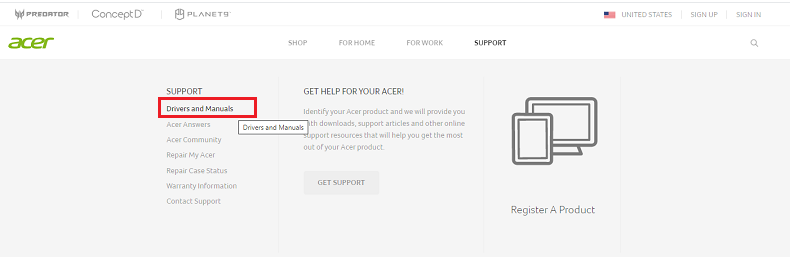
Шаг 3. Теперь в следующем всплывающем окне введите номер модели или серийный номер вашего устройства и нажмите кнопку «Найти», чтобы двигаться дальше.
Кроме того, вы также можете выбрать категорию своего устройства, щелкнув Категорию и выбрав конкретную категорию, для которой вы хотите обновить драйверы. В этом случае выберите «Мониторы» из раскрывающегося списка меню. А затем выбрать серию и модель.
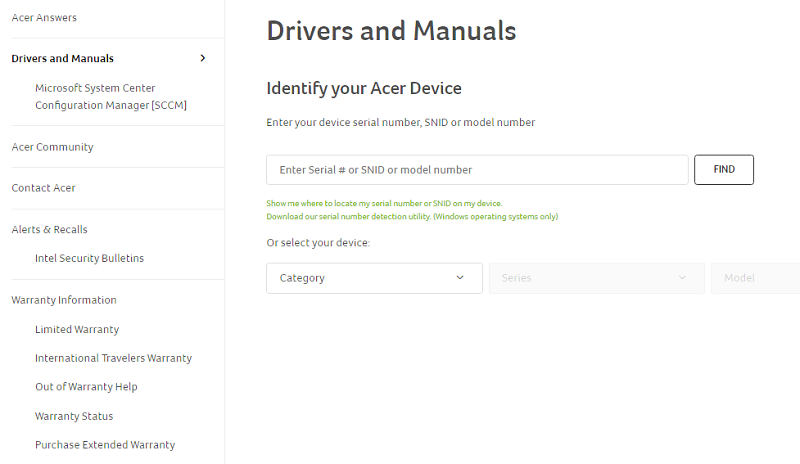
Шаг 4. Теперь найдите совместимые драйверы Acer для 64-разрядной или 32-разрядной версии Windows 10 и загрузите файл драйвера.
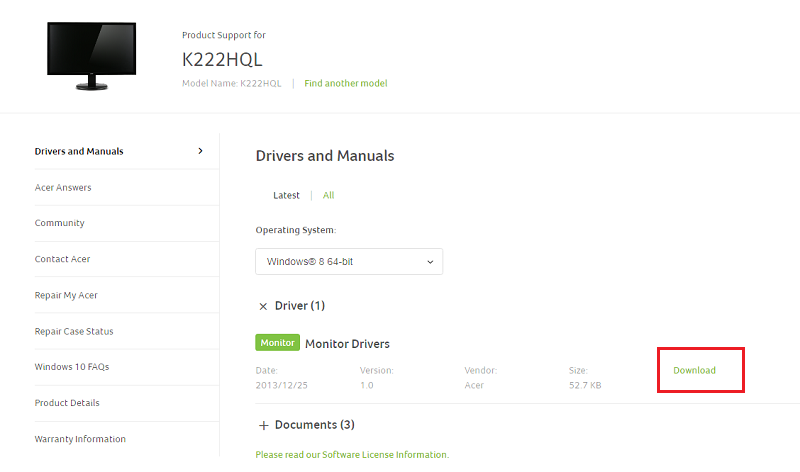
Шаг 5: После успешной загрузки файла драйвера следуйте инструкциям мастера для завершения установки.
Читайте также: Загрузите общие драйверы монитора PnP — установите и обновите
Способ 2. Обновите и установите драйвер монитора Acer через диспетчер устройств
Еще один ручной способ выполнить обновление драйверов для мониторов Acer — использовать Диспетчер устройств. Это служебная программа по умолчанию в Windows, которая может исправить проблемы, связанные с драйверами, путем их обновления. Все, что вам нужно сделать, это просто выполнить следующие шаги:
Шаг 1: В поле поиска Windows введите «Диспетчер устройств» и нажмите на подходящее совпадение.
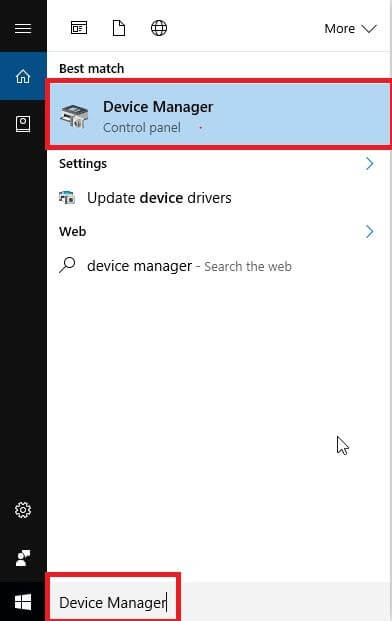

Шаг 2: Приведенная выше команда приведет вас к окну диспетчера устройств, теперь прокрутите вниз до мониторов.
Шаг 3: Разверните категорию, дважды щелкнув «Мониторы».
Шаг 4: Затем щелкните правой кнопкой мыши на мониторе Acer, чтобы выбрать « Обновить программное обеспечение драйвера» .
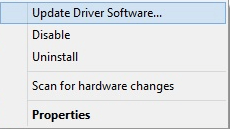
Шаг 5: Наконец, в следующем приглашении отображаются два варианта, выберите первый, т. е. выберите «Автоматически для обновленного программного обеспечения драйвера».
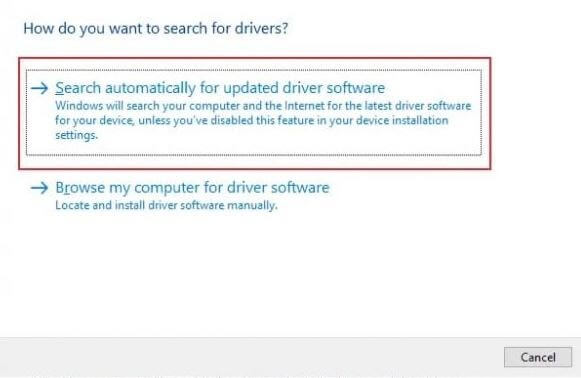
После этого нужно немного подождать, пока Windows обнаружит обновление и установит правильные драйверы для монитора Acer.
Автоматический метод обновления драйвера монитора Acer
Если вы не знаете, как установить драйвер монитора Acer в Windows 10 вручную, вы можете использовать инструмент обновления драйверов для автоматического обновления драйвера. Поскольку мы предложили известный инструмент обновления драйверов сверху. Вы можете использовать его для обеспечения эффективной работы драйвера и предотвращения связанных с этим проблем. Ниже приведен краткий обзор Bit Driver Updater и принципов его работы.
Способ 3. Автоматическое обновление драйвера монитора Acer с помощью Bit Driver Updater (рекомендуется)
Это программное обеспечение для обновления драйверов выполняет быстрое сканирование драйверов и перечисляет все старые, которые нуждаются в обновлении. Кроме того, с помощью этого инструмента вы можете обновить все неисправные драйверы одним щелчком мыши. Разве это не так удивительно? Конечно, инструмент может решить и другие вопросы, связанные с Windows, включая ошибки синего экрана, частые сбои, медленную скорость ПК, сбои во время игры и многое другое.
Bit Driver Updater доступен как в бесплатной, так и в платной версиях. Таким образом, вы можете обновить драйверы с помощью бесплатной версии, однако платная версия даст вам дополнительные первоклассные преимущества. Вот основные функции, которые делают Bit Driver Updater выбором миллионов людей по всему миру.
- Позволяет установить расписание сканирования драйверов.
- Интуитивно понятный и понятный интерфейс.
- Включает в себя функцию обновления драйверов одним щелчком мыши.
- Постоянно обновляется и улучшается.
- Максимально увеличивает скорость работы компьютера.
- Полная техническая поддержка 24/7.
Ниже приведены инструкции по загрузке и обновлению драйверов ЖК-монитора Acer для Windows 10, 8, 7 с помощью Bit Driver Updater.
Шаг 1: Посетите официальный сайт Bit Driver Updater, чтобы загрузить его. Кроме того, вы можете загрузить утилиту с помощью кнопки, которой поделились ниже.
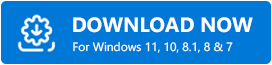
Шаг 2: Затем дважды щелкните установочный файл, чтобы завершить установку. Затем запустите его в своей системе.
Шаг 3: Когда вы запускаете свою систему, она автоматически начинает проверять ваш компьютер на предмет обнаружения сломанных, устаревших или поврежденных драйверов.
Шаг 4. После определения драйверов, требующих обновления, он перечисляет их все и отображает кнопку «Обновить сейчас» рядом с ними.
Шаг 5: Вы можете нажать кнопку «Обновить сейчас» или «Обновить все» для драйверов.
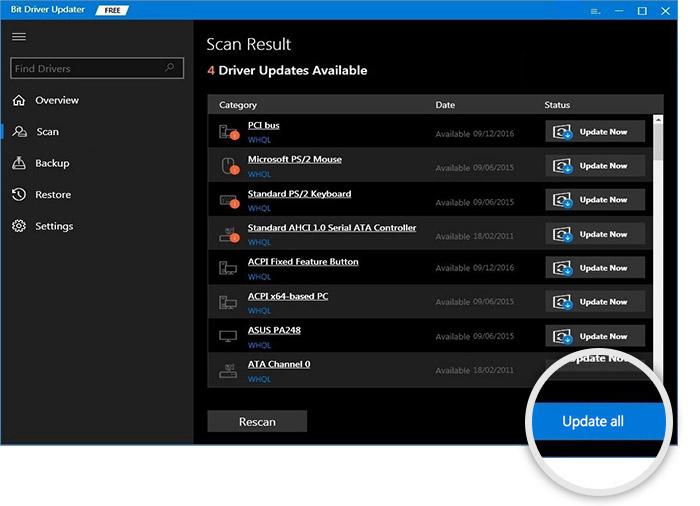
Единственное отличие состоит в том, что кнопка «Обновить сейчас» обновляет драйверы один за другим, тогда как кнопка «Обновить все» выполняет обновление для всех драйверов одним щелчком мыши. Кроме того, кнопка «Обновить все» предназначена только для профессиональных пользователей. И стоит полагаться на профессиональную версию программного обеспечения, поскольку она дает вам полный доступ к своим расширенным функциям. Посмотрите, насколько выгодно обновлять драйверы Acer для Windows 10 с помощью Bit Driver Updater. Вы можете использовать этот инструмент не только для драйверов Acer, но и для обновления любых драйверов.
Читайте также: [Скачать] Драйверы монитора LG в Windows 10/8.1/7
Загрузите, установите и обновите драйвер монитора Acer в Windows 10, 8, 7 — выполнено успешно
Следовательно, для обеспечения эффективной работы монитора Acer необходимо часто обновлять его драйвер. В этой статье мы попытались прояснить все, что касается того же самого. Надеюсь, вы найдете это описание весьма полезным. Тем не менее, если у вас возникнут какие-либо проблемы, не стесняйтесь обращаться к нам через поле для комментариев ниже. И, если у вас есть какие-либо советы, идеи, поделитесь ими в комментариях.
Прежде чем попрощаться, не забудьте подписаться на нашу рассылку новостей, чтобы оставаться в курсе событий.
